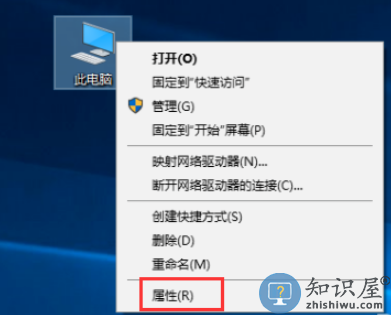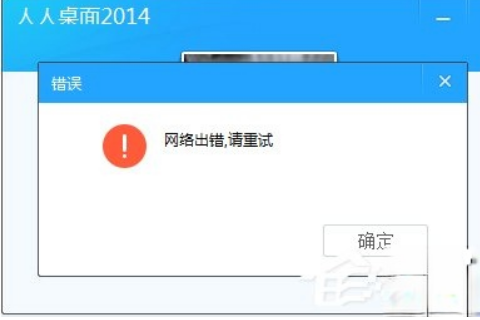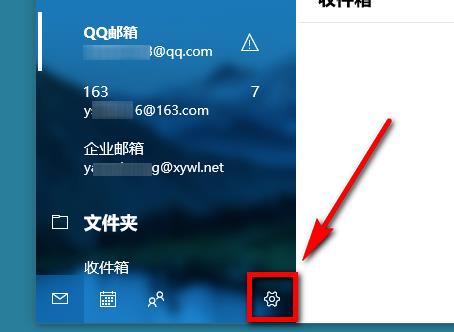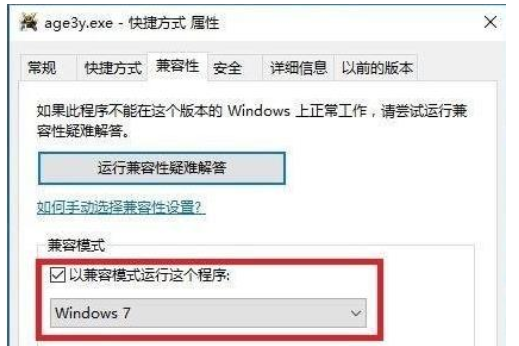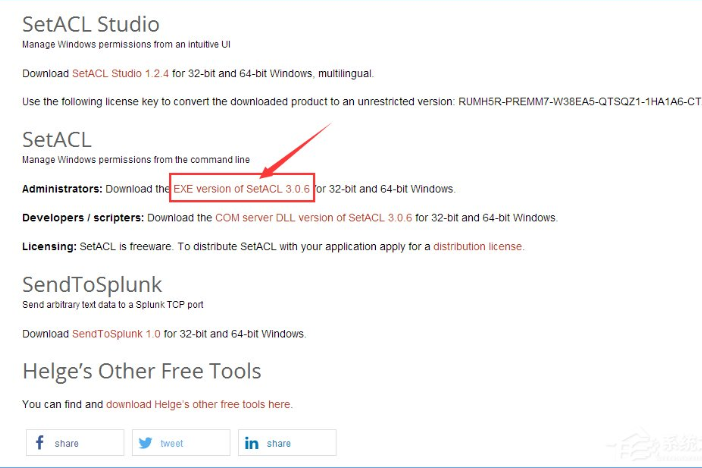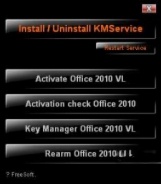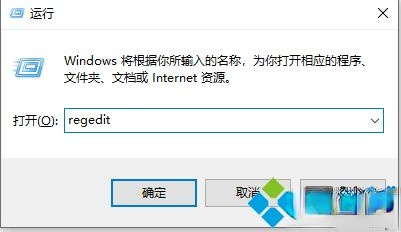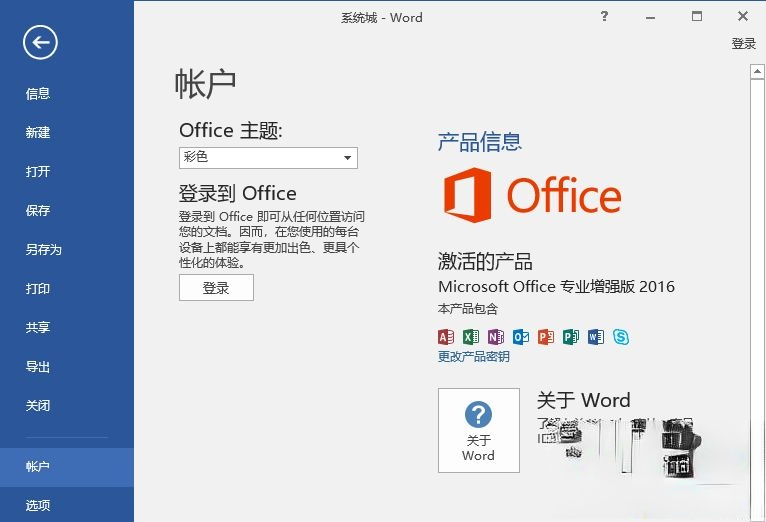win10蓝屏0X000000ED怎么修复?win10蓝屏0X000000ED的修复方法
发表时间:2021-03-01 10:41来源:网络发布:小屋
使用win10电脑的时候,出现蓝屏代码0X000000ED情况,进不了系统,也无法操作。win10蓝屏0X000000ED怎么修复呢?可能是的硬盘故障,从而导致启动时不能正常加载,可用pe启动盘和进入安全模式来修复这个问题,具体win10蓝屏0X000000ED的修复方法见下面介绍。
win10蓝屏0X000000ED怎么修复
蓝屏代码0x000000ED的原因:硬盘故障,从而导致启动时不能正常加载。说明I/0子系统试图加载到引导卷时失败。
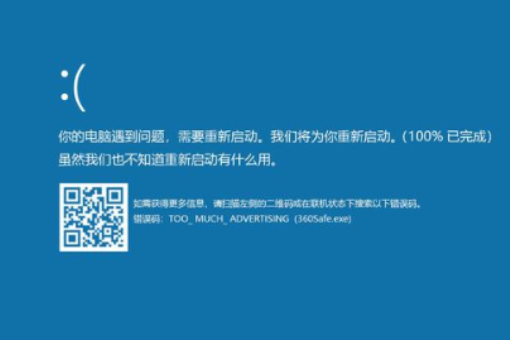
解决方法:
1、先看能否进入安全模式,能够进入的话,打开运行/输入CMD,键入命令chkdsk /f /r回车,下次启动时会自动修复硬盘。
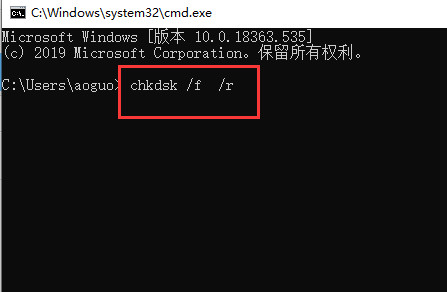
2.如果不能进入安全模式的话,就需要用PE来处理了,制作好PE启动盘后,启动PE系统。
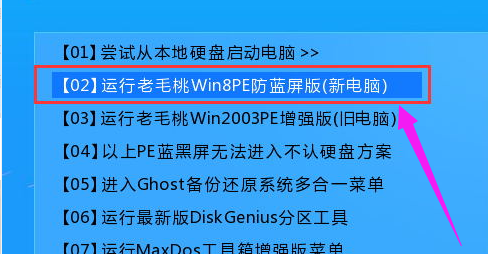
3.运行桌面上如图所示DiskGenius工具
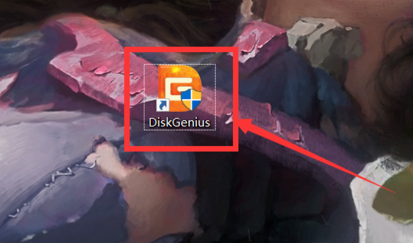
4.再运行坏道检测与修复工具。
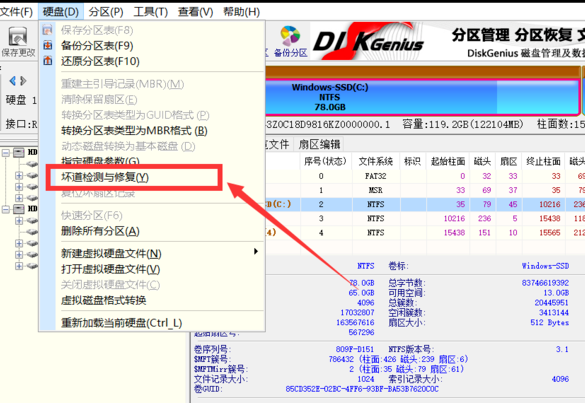
5.选择开始检测。
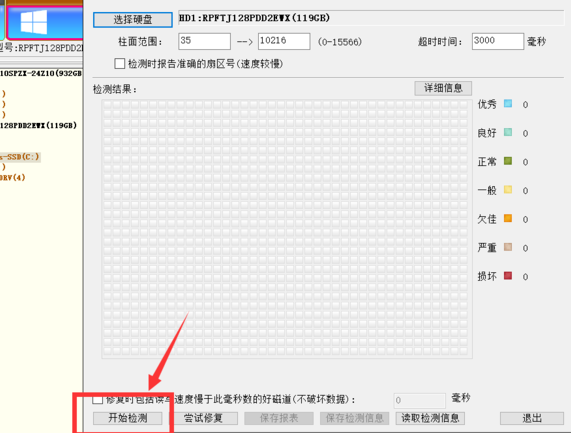
6.修复完成后重启应该就可以恢复正常了,建议下次正常关闭系统,便不会出现类似情况。
知识阅读
软件推荐
更多 >-
1
 Win10访问局域网共享打印机提示无法找到打印机怎么办?
Win10访问局域网共享打印机提示无法找到打印机怎么办?2015-06-24
-
2
怎么查看Win10启动方式是UEFI还是Legacy BIOS?
-
3
升级win10后浏览器不能上网怎么办 升win10后浏览器无法上网解决办法
-
4
简单一步去除Win10任务栏的搜索和多任务按钮
-
5
win10如何玩英雄联盟?win10玩英雄联盟秒退的解决办法!
-
6
UEFI启动和Win7/8/10快速启动的区别是什么?
-
7
win10发布者不受信任怎么办 win10如何取消阻止该发布者
-
8
升级win10后360浏览器上不了网解决方法
-
9
怎么清理Win10应用商店缓存文件?
-
10
怎么清除Win10运行中的使用记录?教你清除win10运行中的记录
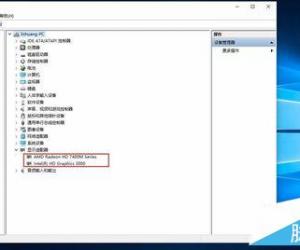
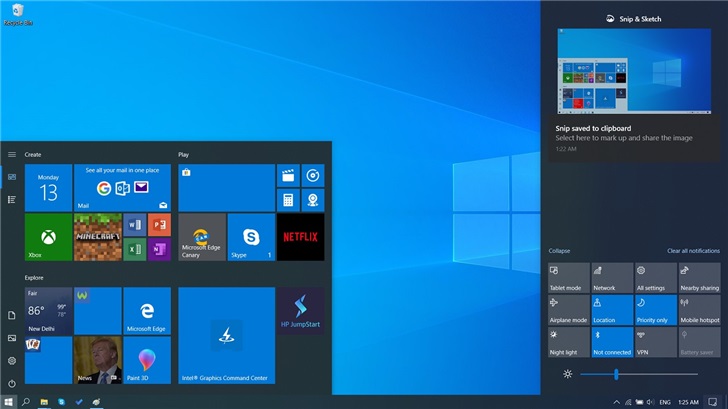

![Win10 Build 10074上手:改变真不少[视频]](http://file.zhishiwu.com/20150429/4a32a33fb1894fc18fce07ea592ec1fe.jpg)